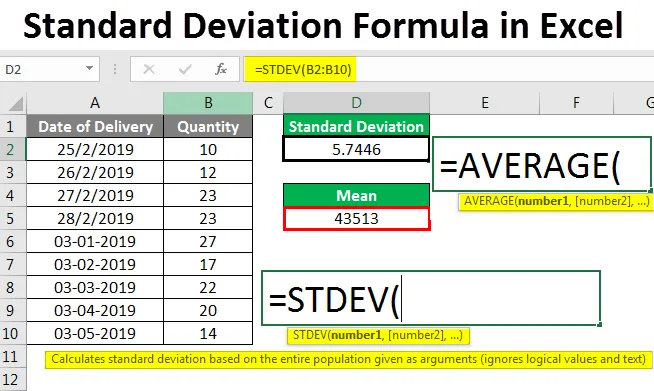
Excel-standaardafwijkingsformule (inhoudsopgave)
- Standaardafwijkingsformule in Excel
- Hoe de standaardafwijkingsformule in Excel te gebruiken?
Standaardafwijkingsformule in Excel
Standaardafwijking wordt veel gebruikt in statistische berekeningen. Standaardafwijking is de afwijking van het bereik rond de gemiddelde waarde. Of, als we het in eenvoudige woorden zeggen, het laat zien hoeveel het getal of de waarden verschillen van de gemiddelde waarde van het geselecteerde bereik.
Er zijn twee soorten standaardafwijkingen;
- Lage standaardafwijking
- Hoge standaardafwijking
Lage standaardafwijking heeft een waarde van standaardafwijking die dicht bij de gemiddelde waarde ligt, hierdoor wordt de curve aan de bovenkant stijver en aan de onderkant kleiner. Waar, zoals in High Standard Deviation, de standaarddeviatie een waarde heeft die afwijkt van de gemiddelde waarde met deze curve aan de bovenkant glad en breder aan de onderkant.
Hoe de standaardafwijkingsformule in Excel te gebruiken?
Laten we begrijpen hoe we standaardafwijking in Excel kunnen berekenen met behulp van de formule met behulp van enkele voorbeelden en hoe we een grafiek van standaardafwijking in Excel kunnen plotten.
U kunt deze standaardafwijkingsformule Excel-sjabloon hier downloaden - standaardafwijkingsformule Excel-sjabloonSyntaxis voor standaardafwijkingsformule in Excel -
De standaardafwijkingsformule kan worden gebruikt vanuit de functie Invoegen die zich naast de formulebalk bevindt door op het pictogram fx te klikken.

Standaardafwijkingsformule in Excel - Voorbeeld # 1
We hebben voorbeeldverkoopgegevens van een product, waar we de enorme afwijking in de verkoop gedurende 10 dagen hebben waargenomen. Laten we nu eens kijken en berekenen hoeveel afwijking we krijgen voor de geselecteerde gegevensset.
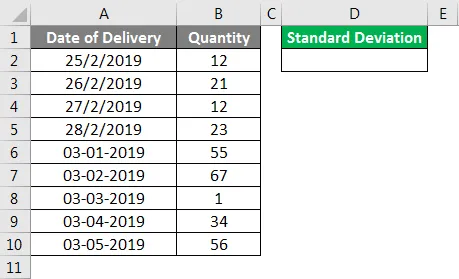
Om eerst de standaarddeviatie te berekenen, gaat u naar de cel waar we de uitvoer nodig hebben. Ga vervolgens naar de functie-optie naast de formulebalk zoals hieronder weergegeven.
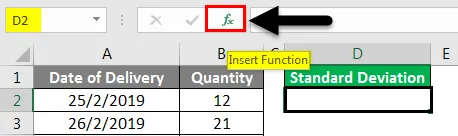
Zodra we dat doen, krijgen we het vak Functie invoegen. Selecteer nu vanaf hier de standaardafwijkingsfunctie die beschikbaar is als STDEV van de statistische categorie uit de Of selecteer een categorie of selecteer van daar ALLE categorie om de vereiste functie te zoeken, zoals hieronder weergegeven. Als we klaar zijn met het selecteren van de functie, klikt u op OK .
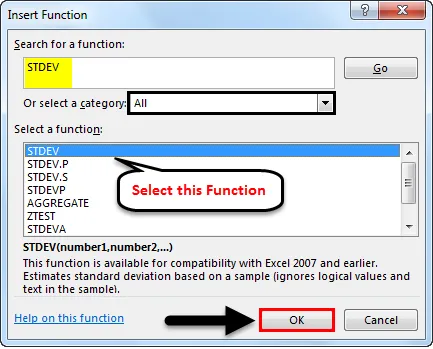
Zodra we op OK klikken, gaan we naar Functieargument van standaarddeviatie . Nu zien we twee nummerreeksen, Number1 en Number2 . Ga naar Nummer 1 en selecteer het volledige bereik. Hier hebben we het bereik geselecteerd van cel B2 tot B10.
Opmerking - In elk nummerbereik kan slechts 255 cellen worden geteld. Als het overschrijdt, kunnen we Number2, Number3 … gebruiken, enzovoort.
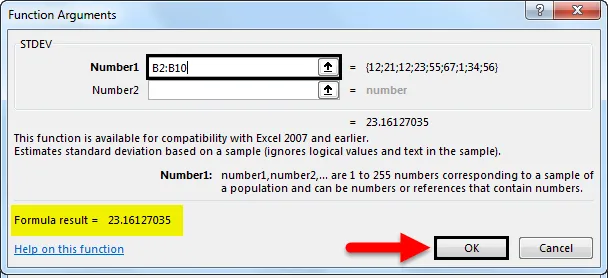
Zoals we in de bovenstaande schermafbeelding kunnen zien, hebben we voor het geselecteerde bereik al het formuleresultaat linksonder in het vak. Als het geselecteerde bereik onjuist is, wordt er geen waarde weergegeven.
Nadat we op OK hebben geklikt, zien we de standaardafwijking van het geselecteerde bereik in de geselecteerde cel.
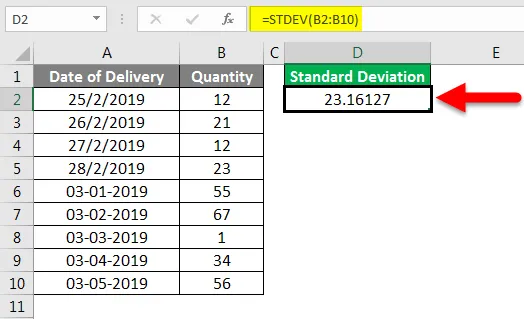
Laten we nu begrijpen wat het betekent. Zoals we kunnen zien, wordt onze standaardafwijkingswaarde weergegeven als 23.16127, wat betekent voor het geselecteerde bereik als ons gemiddelde komt op 31.22, dan kan het geselecteerde bereik 23.16127 afwijken van de gemiddelde waarde.
Standaardafwijkingsformule in Excel - Voorbeeld # 2
Er is een andere manier om de standaardafwijkingsformule in Excel te berekenen. Laten we daarvoor dezelfde gegevens beschouwen die we in het bovenstaande voorbeeld hebben gezien.
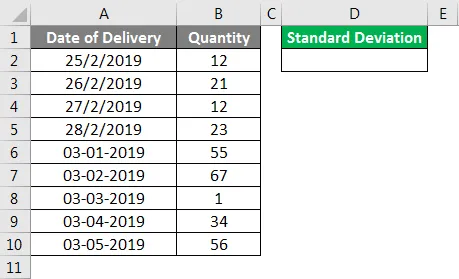
Om de standaardafwijkingsformule in Excel te berekenen, gaat u naar de cel waar we het resultaat willen zien en typt u '=' ( gelijk ) teken. Hiermee worden alle ingebouwde functies in Excel ingeschakeld. Zoek nu naar Standaardafwijking door STDEV te typen, wat het sleutelwoord is om te vinden en selecteer het zoals hieronder getoond.
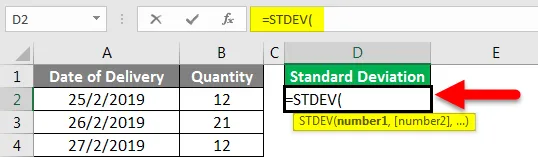
Selecteer nu het volledige bereik. Hier hebben we het bereik van cel B2 tot B10 geselecteerd.
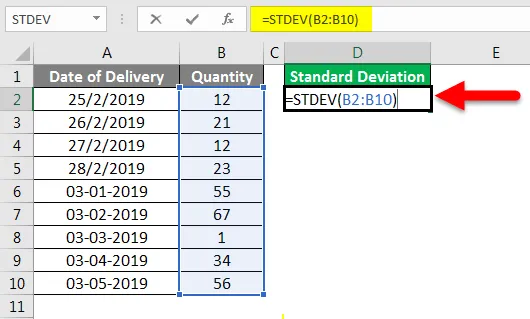
Druk op Enter om de bewerkingsmodus te verlaten en we zien de berekende waarde van de standaarddeviatie zoals hieronder weergegeven.
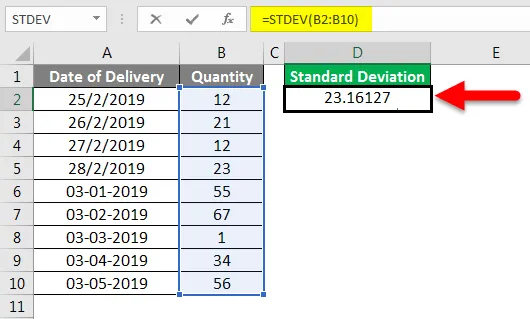
Zoals we kunnen zien, komt de standaardafwijkingswaarde op 23.16127 . We kunnen ook de gemiddelde waarde van dezelfde gegevens berekenen, om te vergelijken hoeveel afwijking van gegevens we over de gemiddelde waarde krijgen met behulp van de GEMIDDELDE formule.
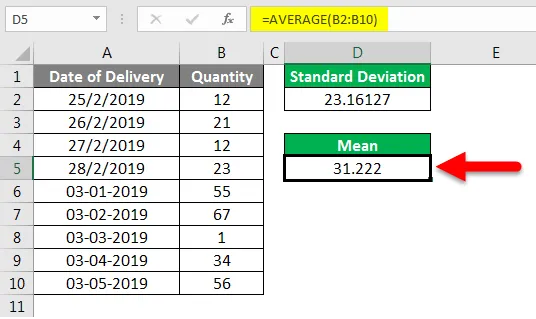
Voor de demonstratie hebben we aangetoond hoe standaarddeviatie en gemiddelde met elkaar zijn verbonden. De gemiddelde waarde 31.222 bevindt zich op de middellijn van het hele bereik en de standaardafwijking is iets ver verwijderd van de gemiddelde waarde. Het kan naar beide kanten van het gemiddelde zijn.
Voor de waarde met decimale cijfers tot 4 en 5 kunnen we het ook in ronde cijfers maken door de functie RONDE te gebruiken vóór de standaarddeviatie. Voor het type ROUND voor STDEV en selecteer het aantal_getal als 0 zoals hieronder weergegeven. Zodra we op Enter drukken, krijgen we de ronde cijferwaarde van de standaarddeviatie zoals hieronder weergegeven. Dit geeft ons de perfecte afgeronde waarde die we verder kunnen gebruiken voor andere analyses.
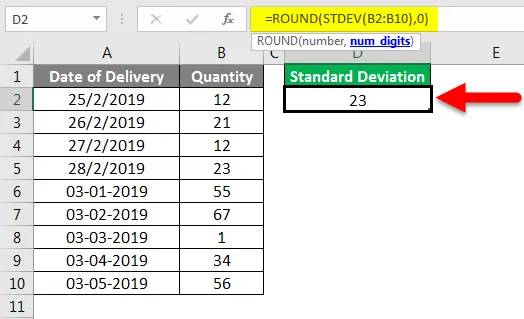
Standaardafwijkingsformule in Excel - Voorbeeld # 3
Laten we nog een set gegevens voor de berekening van de standaardafwijking in Excel bekijken, zoals hieronder wordt weergegeven.
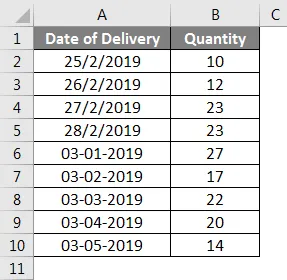
Bereken nu de standaardafwijking en het gemiddelde, zoals weergegeven in het bovenstaande voorbeeld 1 en 2.
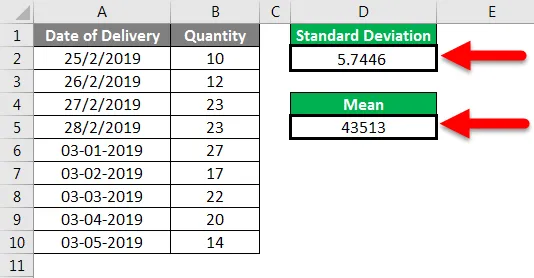
Om het nu in een grafiek te plotten, selecteert u de volledige gegevens en gaat u naar het menu Invoegen, selecteert u onder Grafieken spreidingsdiagram met vloeiende lijnen en markeringen die het meest geschikt is voor het plotten van standaardafwijkingen zoals hieronder weergegeven.
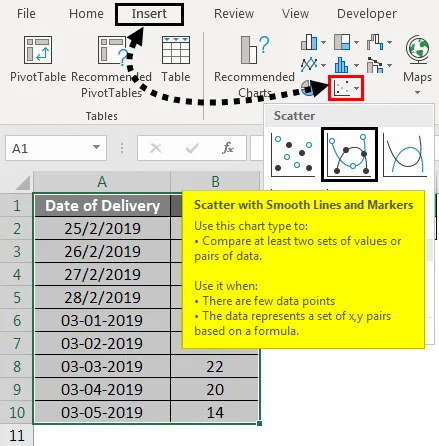
Zodra we erop klikken, krijgen we de punten uitgezet in de grafiek voor Standaardafwijking zoals hieronder getoond.
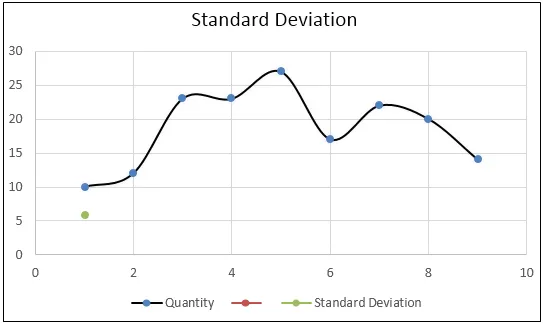
Zoals we hierboven kunnen zien, hebben we een curve en alle punten liggen binnen het bereik ervan.
Dingen om te onthouden over de standaardafwijkingsformule in Excel
- Selecteer het volledige bereik. Als er een celbreuk is, overweeg dan ook de celbreuk door deze binnen het bereik op te nemen.
- Overweeg altijd de referentie van de gemiddelde waarde zodat de berekende standaardafwijking ongeveer kan worden gemeten.
- De standaardafwijkingsformule in excel wijkt altijd af van beide kanten van de gemiddelde waarde, maar in sommige gevallen kan deze naar een van de assen worden verplaatst.
Aanbevolen artikelen
Dit is een handleiding voor de standaardafwijkingsformule in Excel geweest. Hier hebben we besproken hoe u standaardafwijkingen met behulp van de formule in Excel kunt berekenen, samen met praktische voorbeelden en een downloadbare Excel-sjabloon. U kunt ook onze andere voorgestelde artikelen doornemen -
- Vierkantswortelfunctie in Excel
- Hoe Excel MAX ALS functie te gebruiken?
- Rangformule in Excel
- GEMIDDELDE functie in Excel